来源:小编 更新:2025-01-29 07:43:04
用手机看
你有没有想过,你的小米手机除了MIUI,还能有其他模样?没错,就是刷上外版系统安卓!想象你的手机瞬间变身成了一台拥有无限可能的“超级手机”,是不是有点小激动呢?那就跟着我一起,开启这段奇妙的刷机之旅吧!
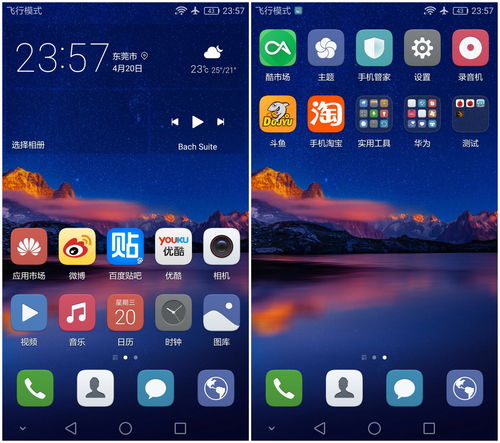
在开始刷机之前,咱们得先准备好一切,就像打一场仗,装备齐全才能所向披靡。以下是你需要准备的材料:
1. 一台小米手机:当然,这是刷机的根本,没有手机,怎么刷呢?
2. 一台电脑:电脑是用来下载刷机工具和固件的,所以,电脑也得给力哦。
3. 原生安卓系统的ROM:这个可以在网上下载,比如LineageOS、Pixel Experience等,都是不错的选择。
准备好这些,你就可以开始你的刷机之旅了!
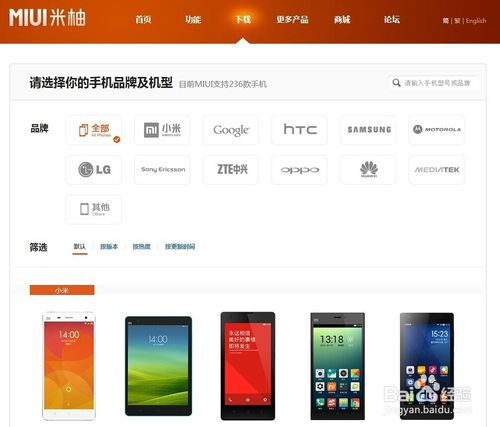
刷机之前,咱们得先解锁Bootloader,这是刷机的第一步,也是关键的一步。不过,别担心,小米官方已经提供了解锁Bootloader的申请流程,只要按照步骤操作,就能轻松解锁。
1. 进入小米手机的开发者模式:在设置中找到“关于手机”,连续点击“MIUI版本”七次,就能进入开发者模式了。
2. 申请解锁Bootloader:在开发者模式中,找到“解锁Bootloader”选项,点击进入,按照提示操作即可。
解锁Bootloader之后,你的手机就正式进入了刷机状态,接下来,就是安装TWRP Recovery了。
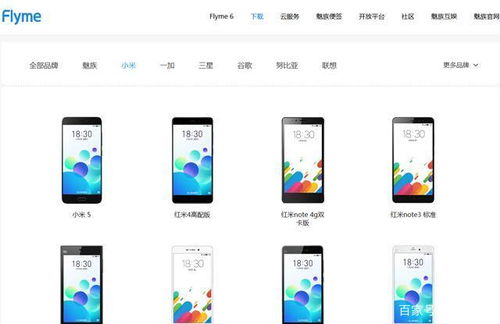
TWRP Recovery是一个自定义的恢复界面,它可以帮助我们轻松刷机、备份、恢复等操作。下面,我们就来安装TWRP Recovery。
1. 下载TWRP Recovery:在网上搜索并下载适合你手机型号的TWRP Recovery镜像文件。
2. 连接手机和电脑:使用USB线将手机连接到电脑上。
3. 进入Fastboot模式:在电脑上打开命令提示符,输入“adb reboot bootloader”命令,进入Fastboot模式。
4. 刷入TWRP Recovery:在命令提示符中输入“fastboot flash recovery 文件名.img”命令,等待刷机完成。
刷入TWRP Recovery之后,你的手机就拥有了刷机的“灵魂”,接下来,就可以刷入原生安卓系统了。
刷入原生安卓系统,让你的手机焕然一新。下面,我们就来一步步完成这个任务。
1. 下载原生安卓系统ROM:在网上下载适合你手机型号的原生安卓系统ROM,比如LineageOS、Pixel Experience等。
2. 复制ROM到手机:将下载好的ROM文件复制到手机的SD卡中。
3. 重启进入TWRP Recovery:关闭手机电源,同时按住音量减键和电源键,进入TWRP Recovery界面。
4. 清除数据:在TWRP主界面选择“Wipe”,然后选择“Advanced Wipe”,勾选系统、数据和缓存,滑动按钮进行清除。
5. 刷入ROM:返回TWRP主菜单,选择“Install”,找到SD卡中的ROM文件,确认刷入。
6. 重启手机:刷完后,选择“Reboot” > “System”重启手机。
恭喜你,你的小米手机已经成功刷上了原生安卓系统,现在,你可以尽情享受这个全新的世界了!
刷机虽然有趣,但也要注意安全,以下是一些注意事项:
1. 刷机有风险,操作需谨慎:刷机可能会导致设备变砖或失去保修资格,请谨慎操作。
2. 确保电池电量充足:刷机过程中,手机会消耗大量电量,请确保电池电量在50%以上。
3. 刷机过程中不要断开手机与电脑的连接:刷机过程中,手机与电脑的连接断开可能会导致刷机失败。
祝你刷机愉快,让你的小米手机焕发出新的活力!